Utilizzare gli asset lingua
Nota:
Questa funzione non è disponibile nei repository Business.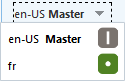
Per visualizzare ulteriori opzioni quando si utilizzano gli asset lingua, scegliere Gestisci lingue nel menu di scelta rapida o nel menu Lingue nella barra delle azioni per aprire un pannello di scorrimento in cui sono elencati tutti gli asset lingua correnti per un elemento di contenuto e il relativo stato. La selezione di un asset lingua determina la visualizzazione di un menu del banner contenente varie opzioni.
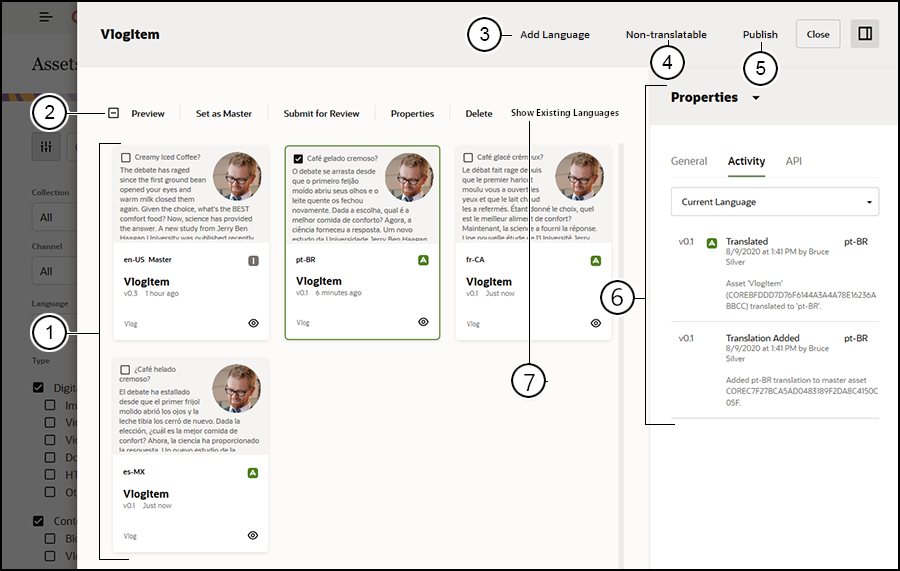
| Elemento | Descrizione |
|---|---|
| 1 |
Asset lingua: elenca tutte le lingue correnti di un elemento di contenuto. |
| 2 |
Menu del banner: consente di visualizzare le opzioni disponibili quando sono selezionati uno o più asset. Le opzioni variano a seconda dello stato e del numero di asset selezionati e includono:
|
| 3 |
Aggiungi lingua: consente di aprire un pannello di scorrimento per avviare la traduzione di un asset in una nuova lingua. |
| 4 |
Non traducibile: consente di rimuovere tutte le traduzioni e lasciare solo la lingua primaria. |
| 5 |
Pubblica: consente di aprire un pannello di scorrimento per pubblicare l'asset. |
| 6 |
Riquadro Proprietà: visualizza informazioni dettagliate sulle proprietà dell'asset lingua selezionato. |
| 7 |
Filtro di visualizzazione delle lingue: scegliere le lingue da visualizzare:
|